
Raspberry Piタッチモニター設置とタッチキャリブレーション
2021/04/30 |Gechic 編集部
ラズベリーパイは、その小ささや低価格、オープンソースの多様なソフトウェア、豊富なSNS上でのレクチャーリソースなどにより、自作PCマニアが最初に選ぶ入門機となりました。ラズベリーパイの本来の用途としては、主に学生のコンピューターサイエンス教育への利用でしたが、Linus、Pythonなどオープンソースが素早い進歩を見せたことで、ラズベリーパイを使ってロボット、サーバー、IoTモニタリング、IoTデバイスなど自作するマニアも多く、さらには、ラズベリーパイを多数接続してスーパーコンピューターを組み立てる人もいます。
ラズベリーパイをサーバーや産業用監視デバイスとして使用する場合、タッチモニターと組み合わせた利用方法が一般的です。今回は、ラズベリーパイへの外付け静電容量式タッチパネル設置方法、およびタッチパネル補正プログラムのインストールと実行方法について、より高感度で正確なタッチ操作ができるよう詳細な説明を見ていきましょう。
1. タッチモニターとの接続
ラズベリーパイの各バージョンでは、I/O ポートの配置も様々ですが、HDMIとUSBポートは必ず配置されているため、ここではラズベリーパイ 3 Model B とOn-Lap M505Tを使用した設置方法をご紹介します。
② HDMIケーブルをそれぞれM505Tとラズベリーパイに接続する
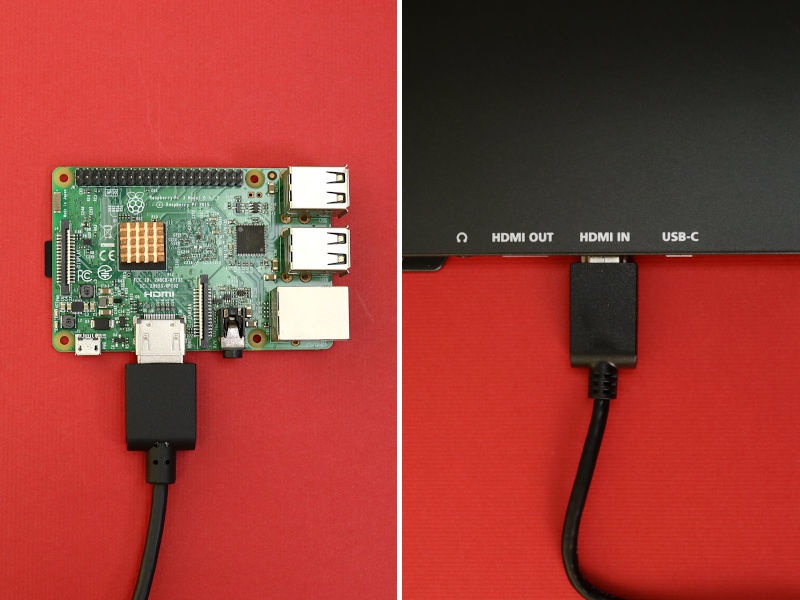
③ 用USB-A - USB-Cタッチ信号ケーブルでラズベリーパイのUSB-AポートとM505TのUSB-Cポートを接続してタッチ信号を転送する
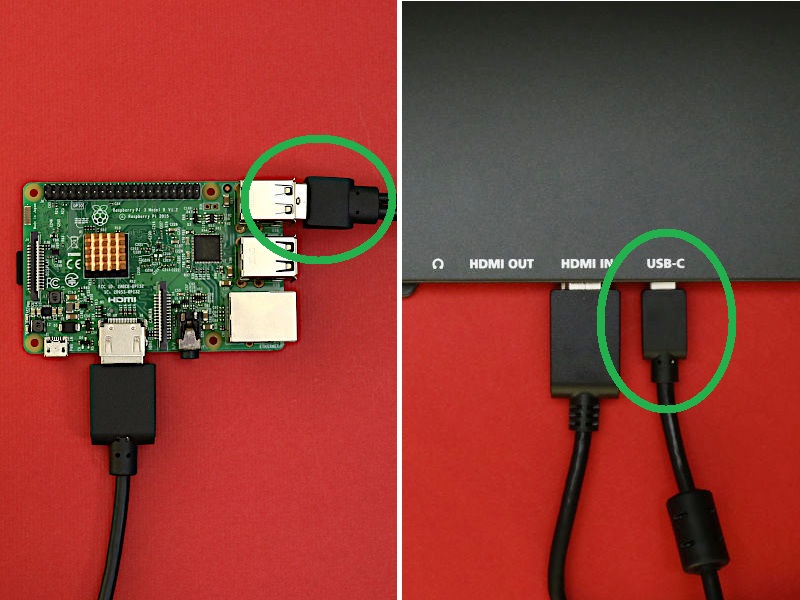
④ USB-CケーブルでM505Tの電源ポートと5V-2A充電器を接続してモニターの電源供給を行う
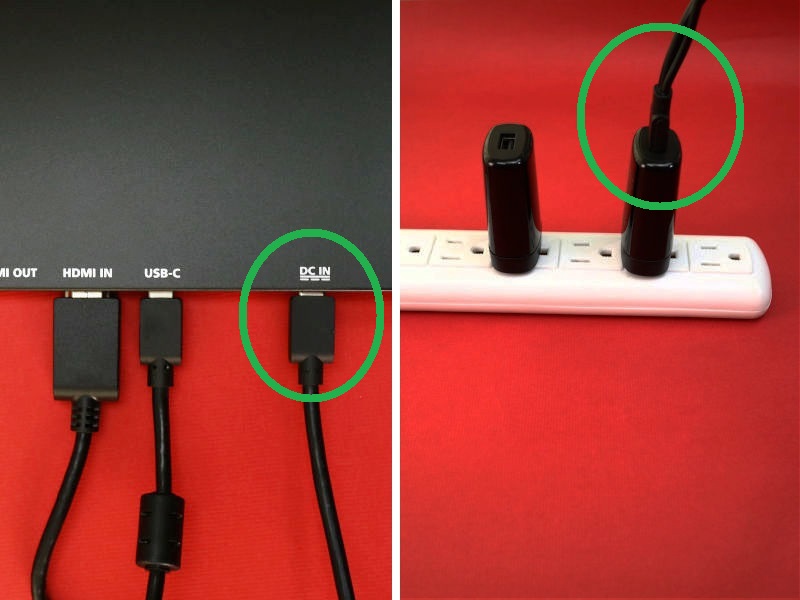
⑤ 無線マウスを接続する

⑥ USB-A - Micro-USBケーブルでラズベリーパイと5V-2A充電器を接続して、ラズベリーパイの電源供給を行う
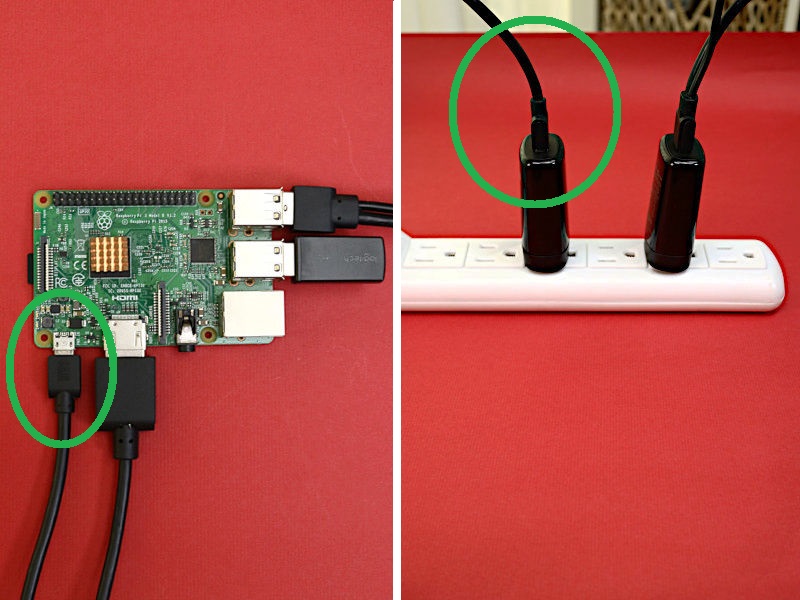
(注:ラズベリーパイには電源スイッチがないので、電源ポートにケーブルを挿すとシステムがすぐに起動します。そのため、必ず上述の手順を完了してから、電源ケーブルを挿入してください)
2. モニター解像度の設定
① Raspbianの設定画面を開く
ラズベリーパイの最初のインストールが完了すると、自動的にRaspi-Config画面、つまりラズベリーパイ OSのシステム設定画面になります。
ラズベリーパイのインストールが完了している場合は、Terminalに〖sudo raspi-config〗と入力すると設定画面を開くことができます
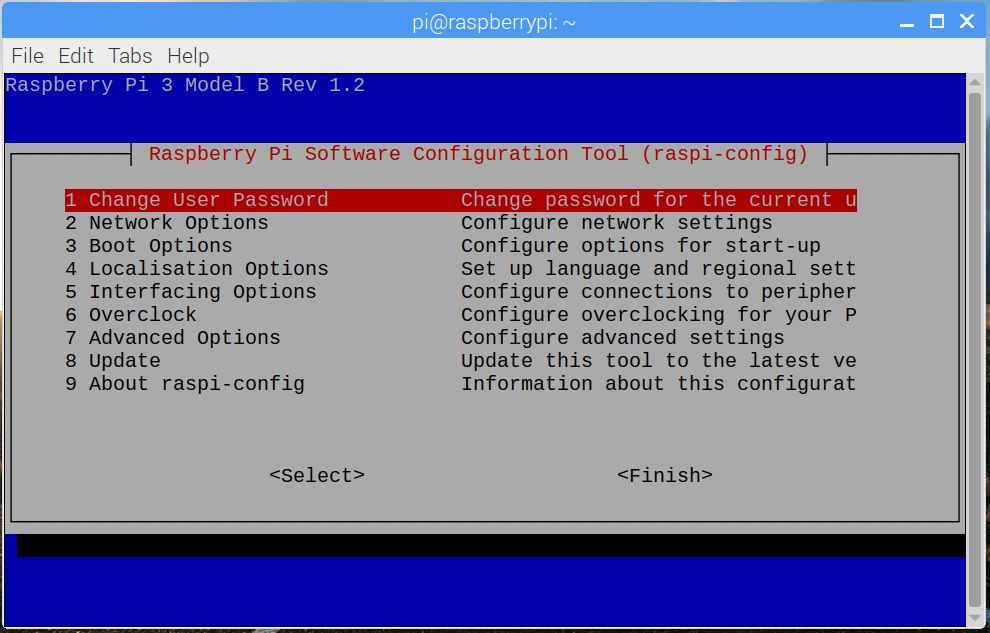
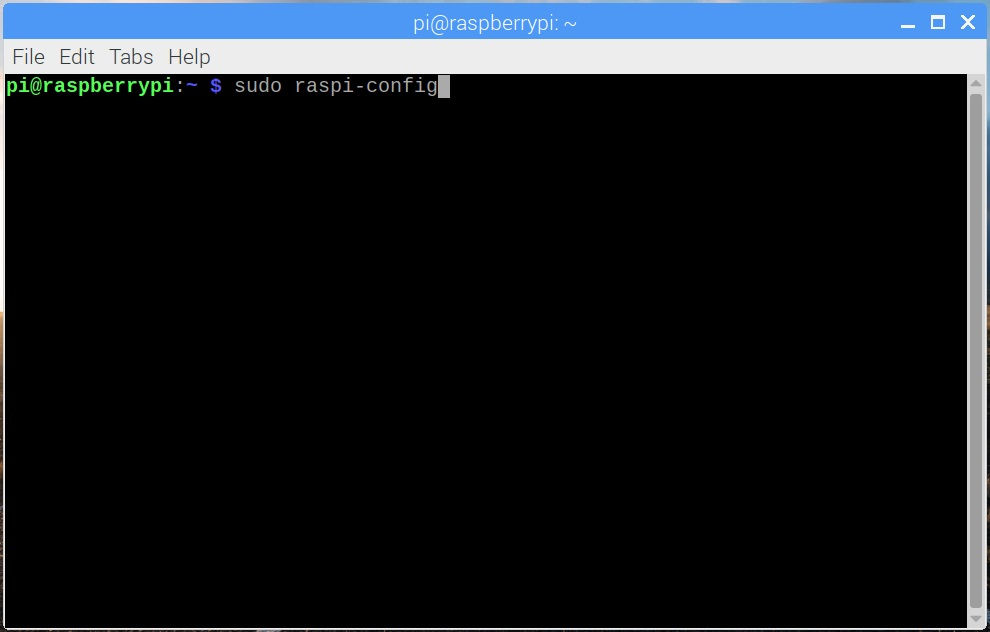
② [Display Options]または[Advanced Options]を選択します
Raspi-Configには多くのバージョンがあります。[Display Options]を選択してください。Display Optionsがない場合は、[Advanced Options]を選択してください。
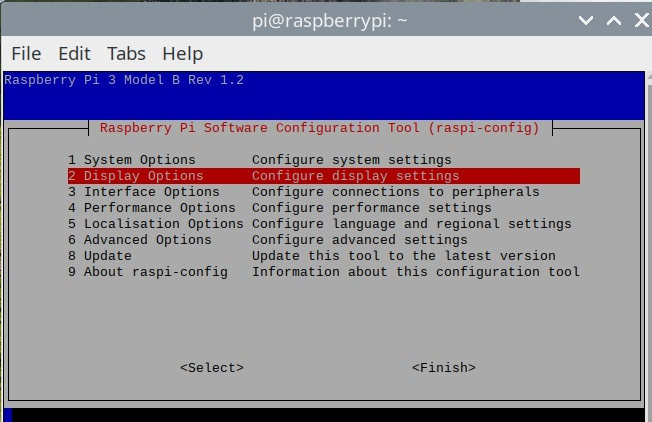
新版
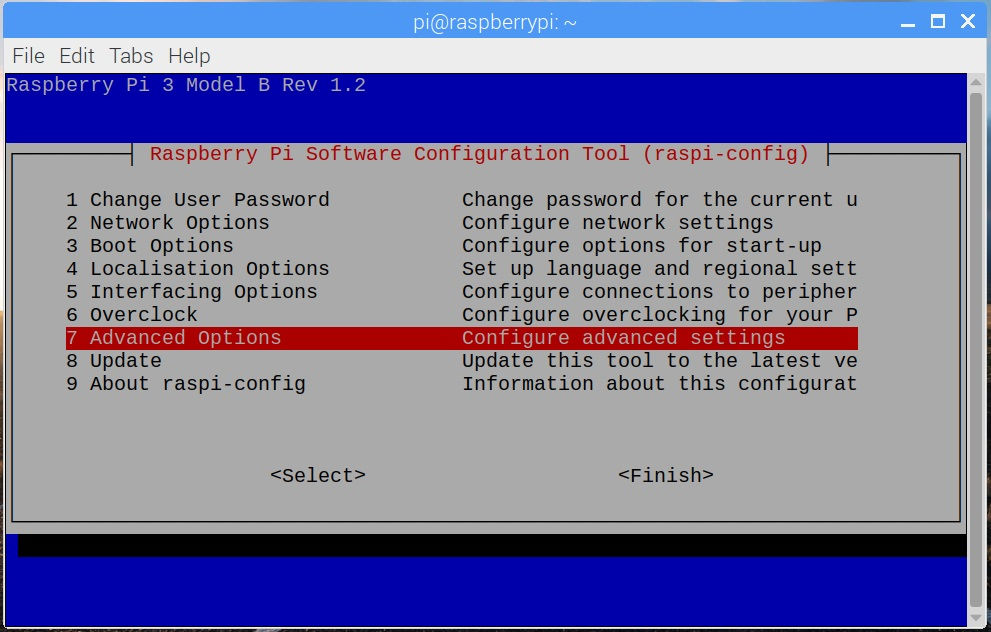
旧版
③ [Resolution]を選択します
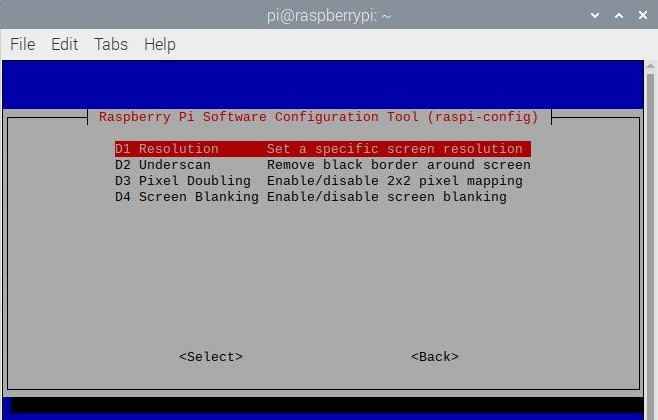
新版
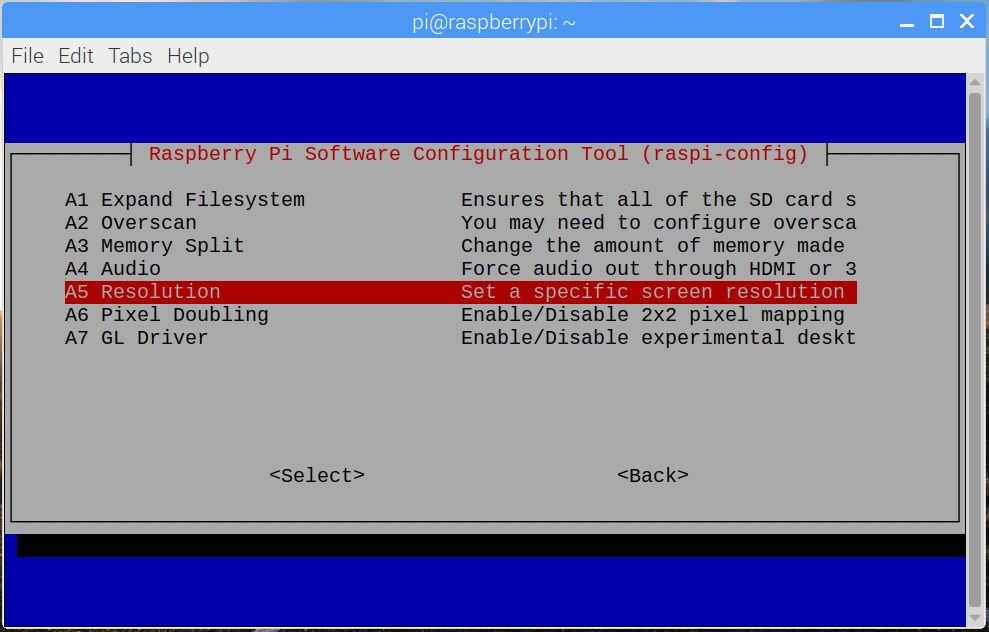
旧版
④ M505Tの最大解像度は1920x1080,1080Pなので、
[ DMT Mode 82 1920x1080 60Hz 16:9 ] を選択します
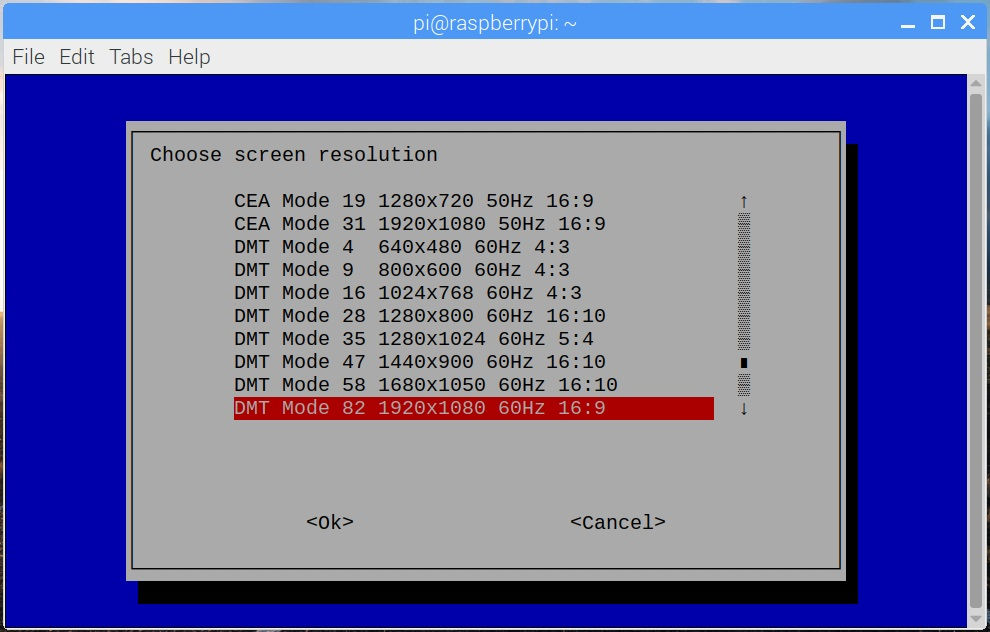
⑤ [OK]をクリックして保存してから終了します
キーボードの<Tab>キーを押して下部に切り替え、<OK>を選択して保存します
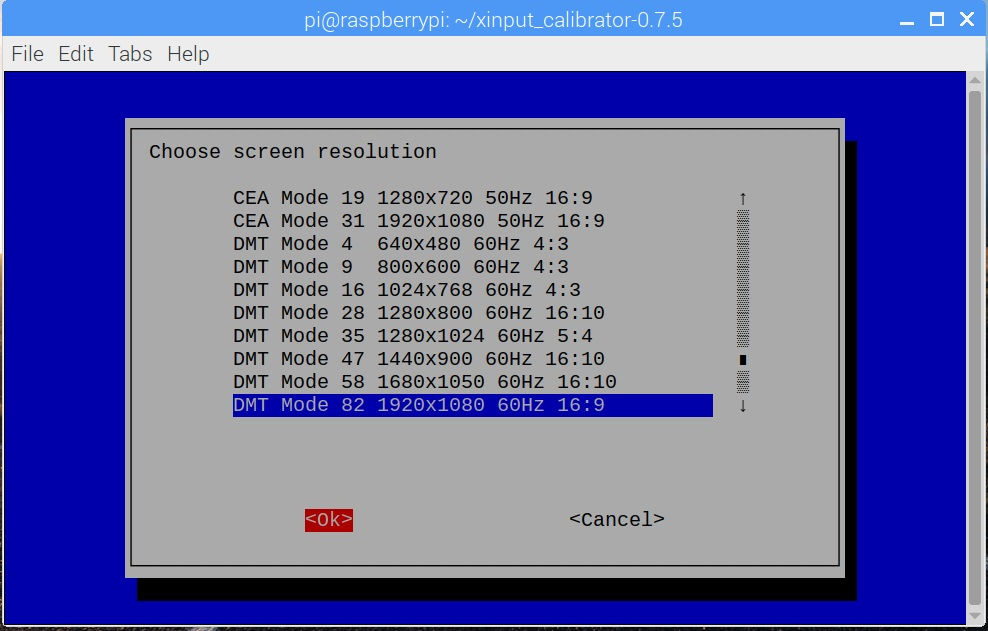
3. タッチパネル補正プログラムのインストール
① xinput_calibratorプログラムをダウンロー
ホーム画面左上のTerminalアイコンをクリックしてTerminalを開きます
Terminal に 〖wget http://github.com/downloads/tias/xinput_calibrator/xinput_calibrator-0.7.5.tar.gz〗と入力します
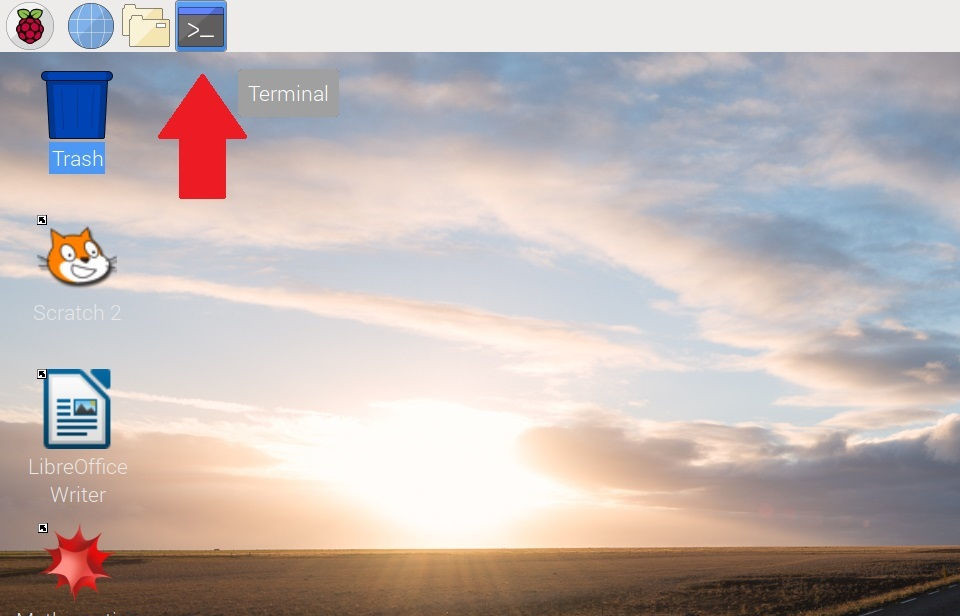
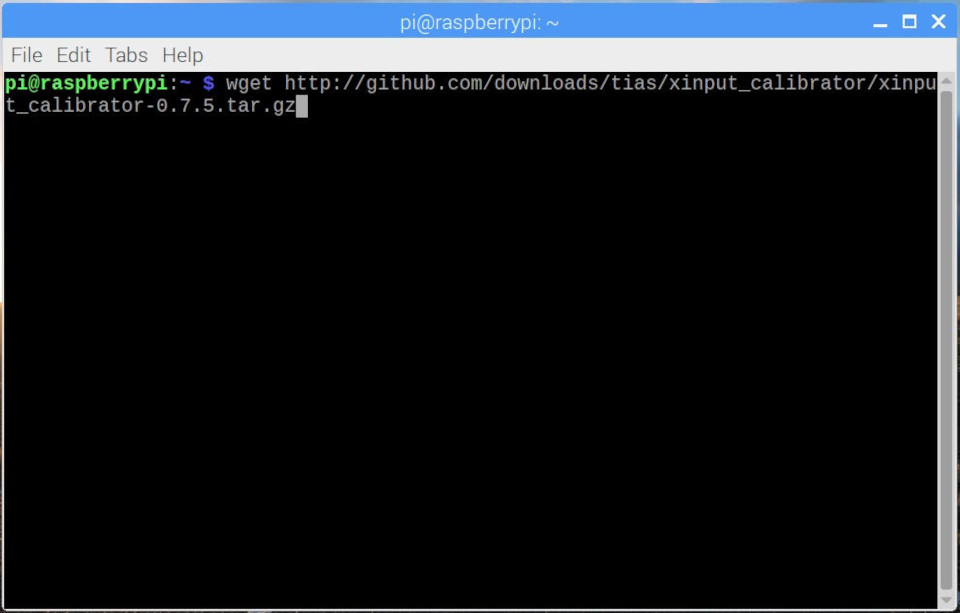
② xinput_calibrator プログラムを解凍する
Terminal に〖tar -zxvf xinput_calibrator-0.7.5.tar.gz〗と入力します
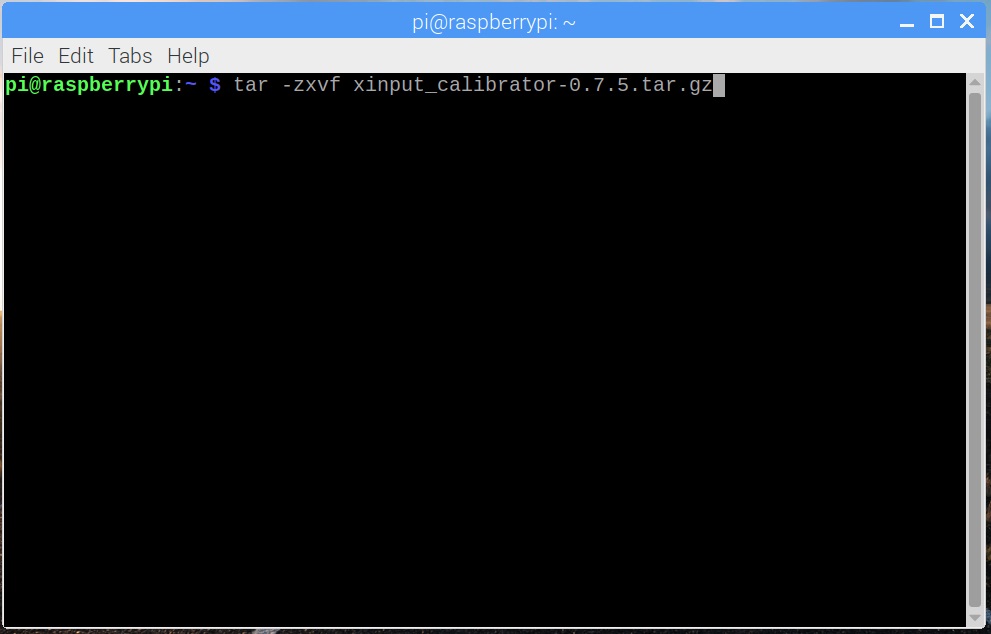
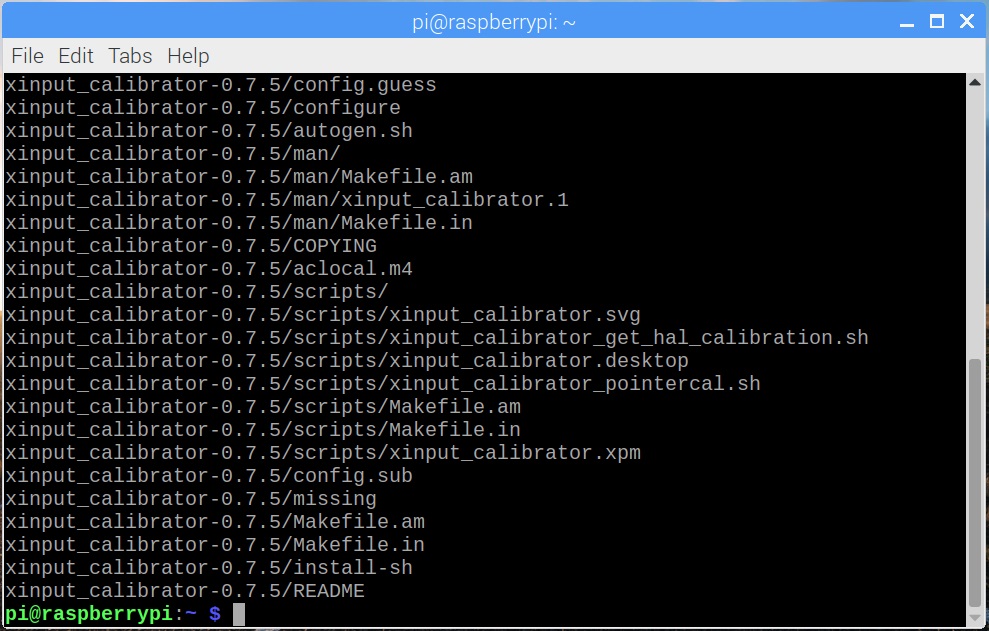
③ xinput_calibratorディレクトリに入り、パッケージを更新します
Terminal に〖cd /home/pi/xinput_calibrator-0.7.5〗
〖sudo apt-get install libx11-dev libxext-dev libxi-dev x11proto-input-dev〗 と入力します
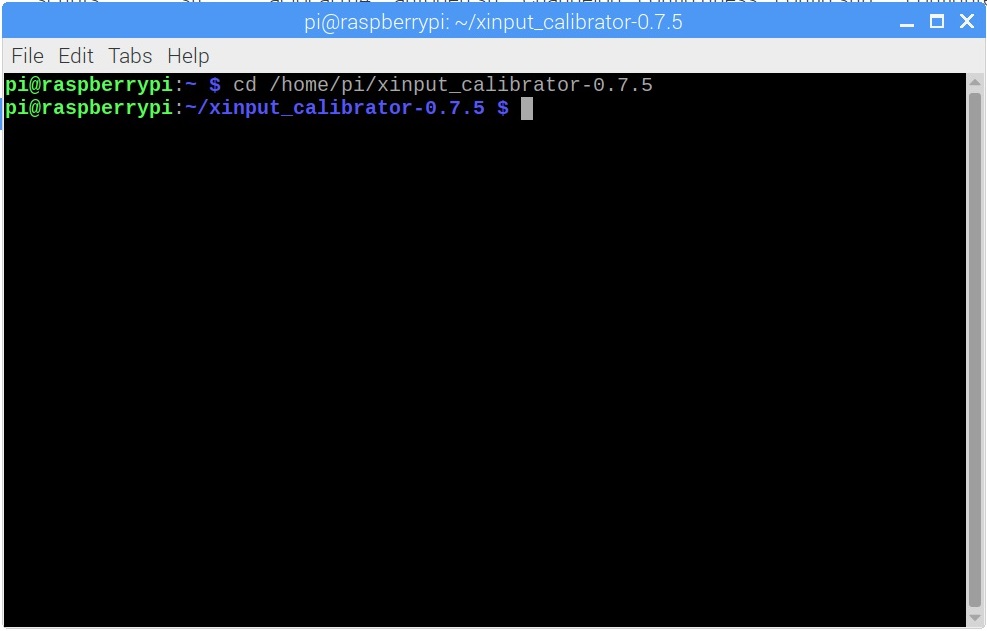
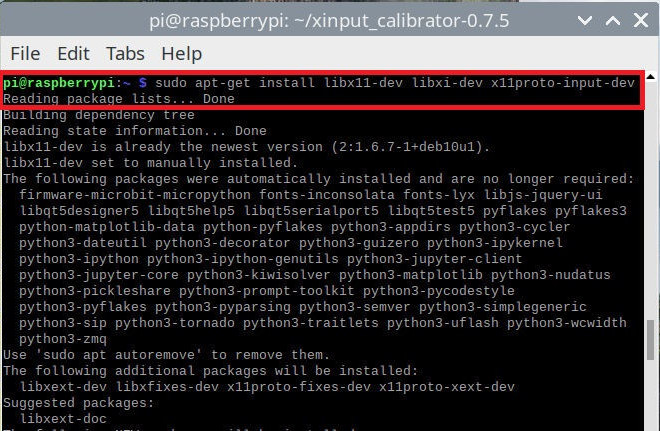
④ xinport_calibratorをインストールする
Terminalのxinput_calibrator-0.7.5ディレクトリに順番に入力します
〖./configure〗
〖make〗
〖sudo make install〗
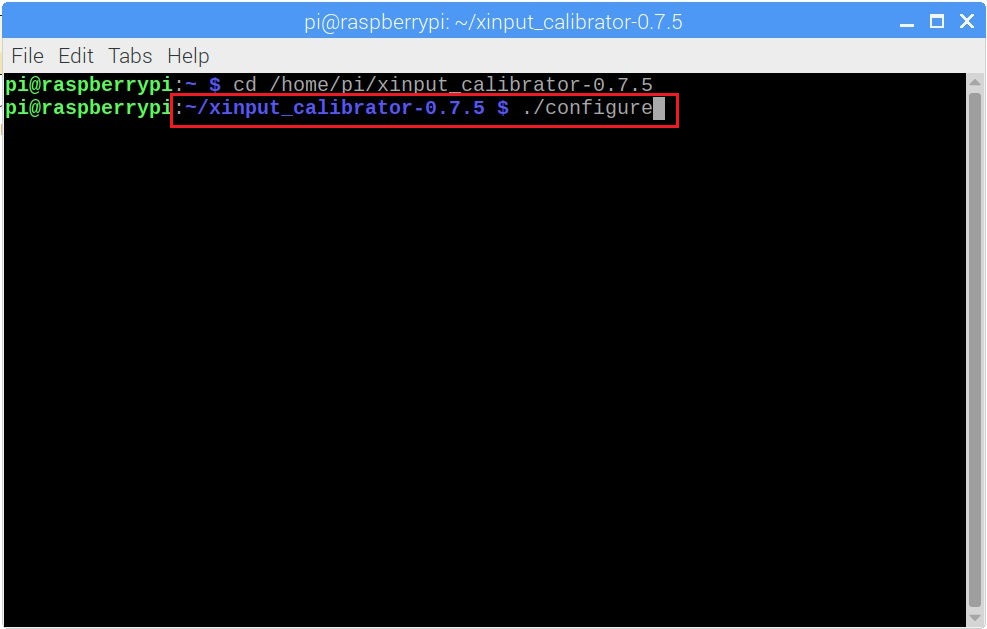
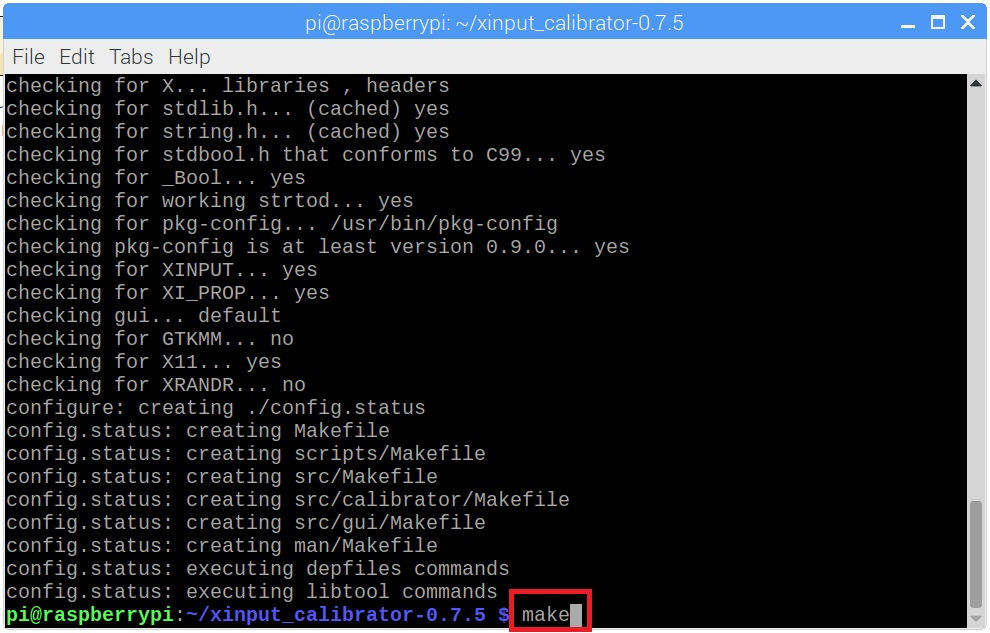
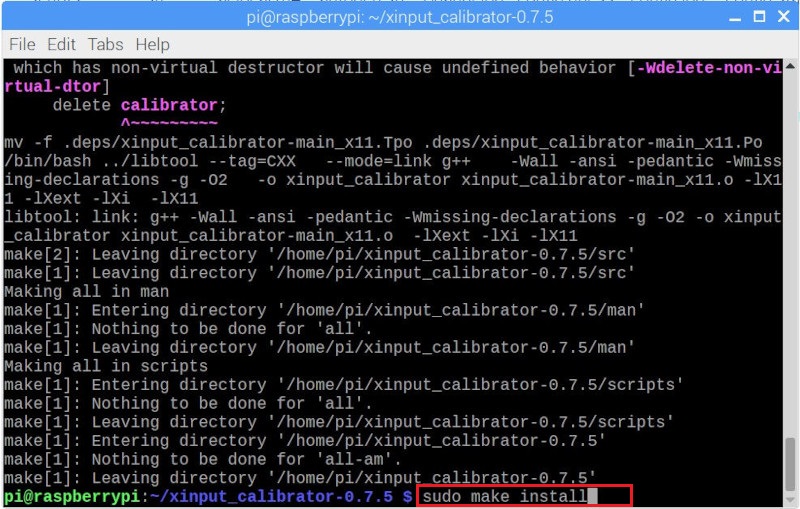
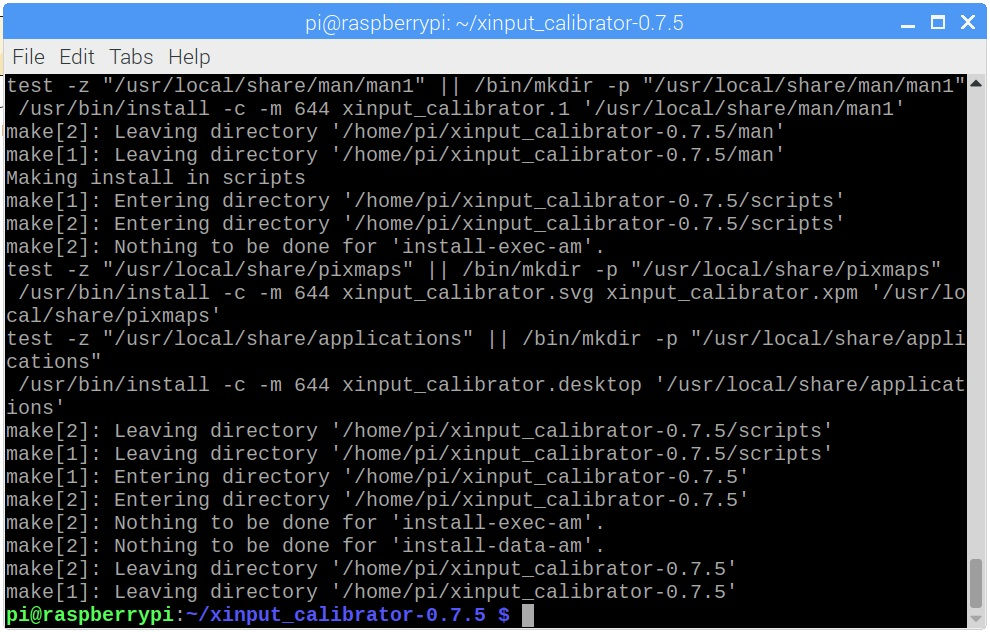
4. タッチパネル補正の実行
① xinput_calibratorプログラムを実行する
Terminal に〖sudo xinput_calibrator〗と入力します
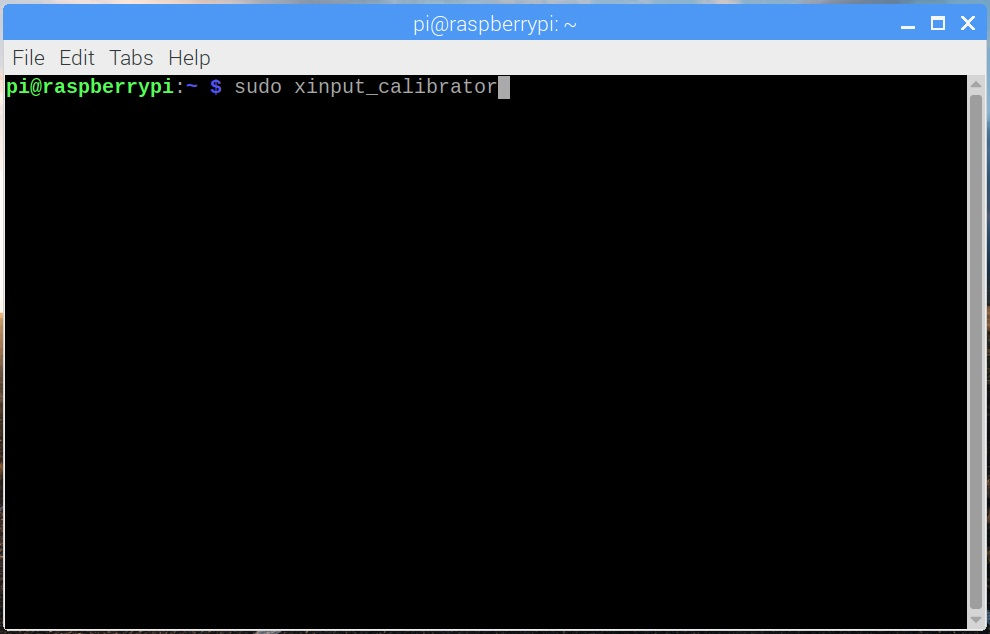
② タッチモニター上で赤くなっている十字のポインターを順番にタップしていきます
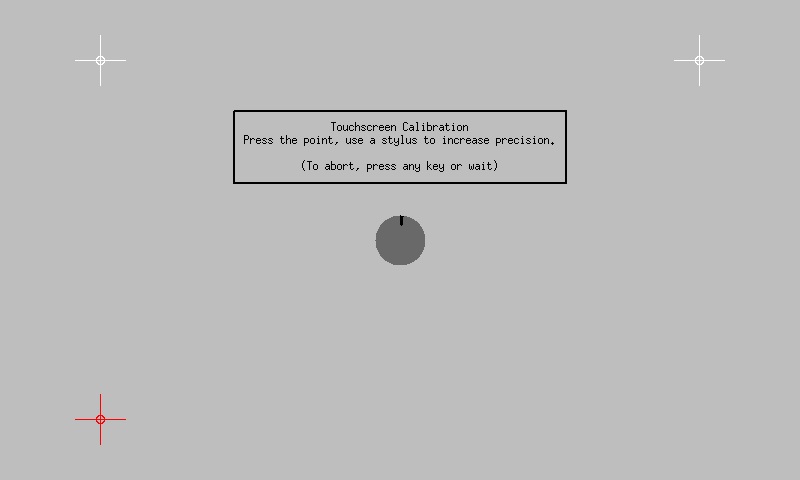
③ タッチ設定数値(画像の赤枠内)を、マウスの右クリックでコピーします。
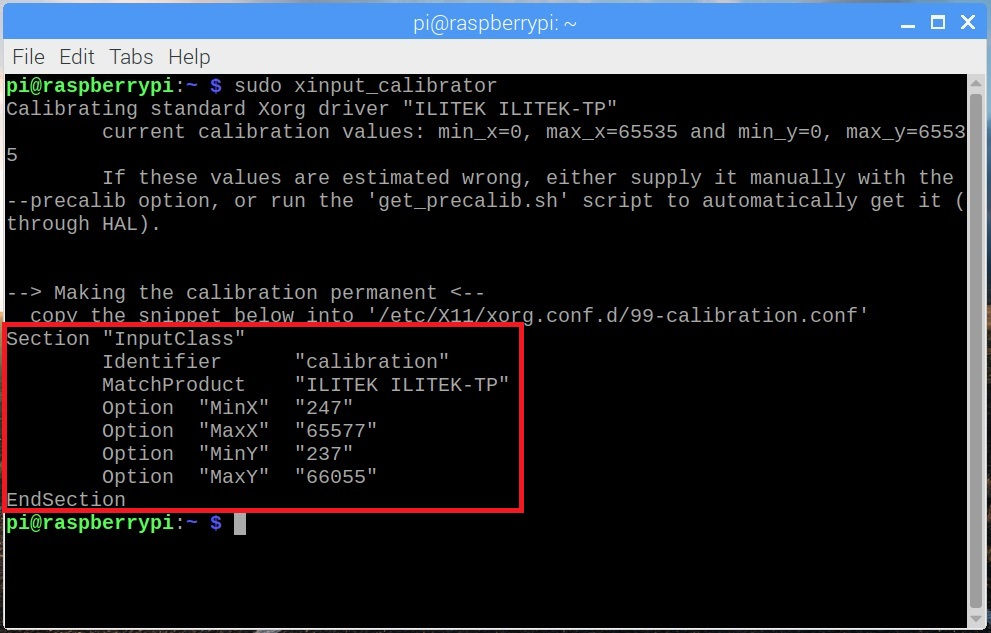
④ 「/etc/X11/」の中に「xorg.conf.d」フォルダーと「99-calibration.conf」ファイルを作成する
Terminal に〖sudo mkdir /etc/X11/xorg.conf.d〗
〖sudo nano /etc/X11/xorg.conf.d/99-calibration.conf〗と入力します。 大文字小文字にご注意ください。
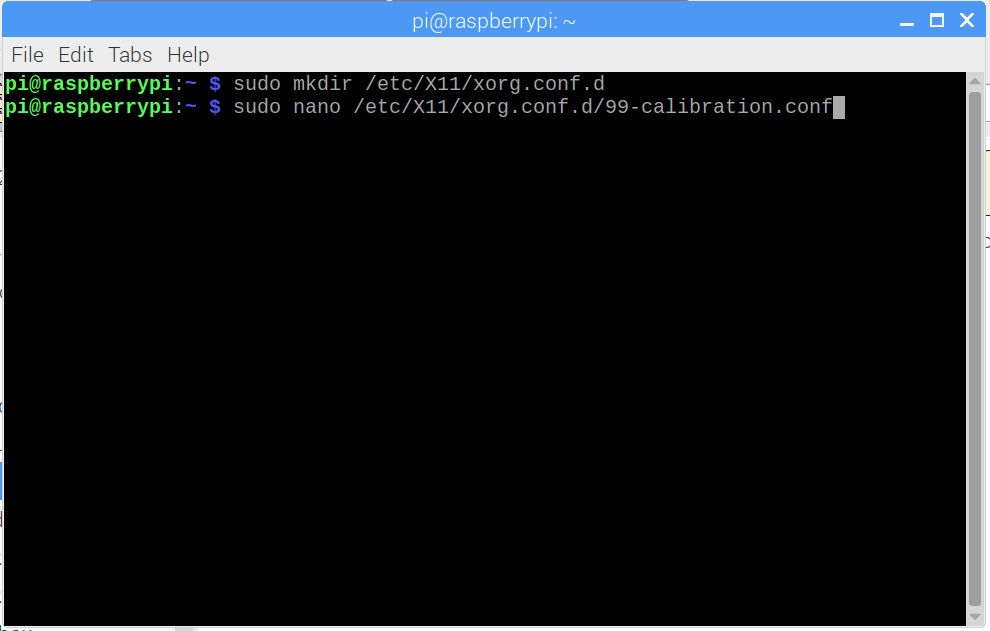
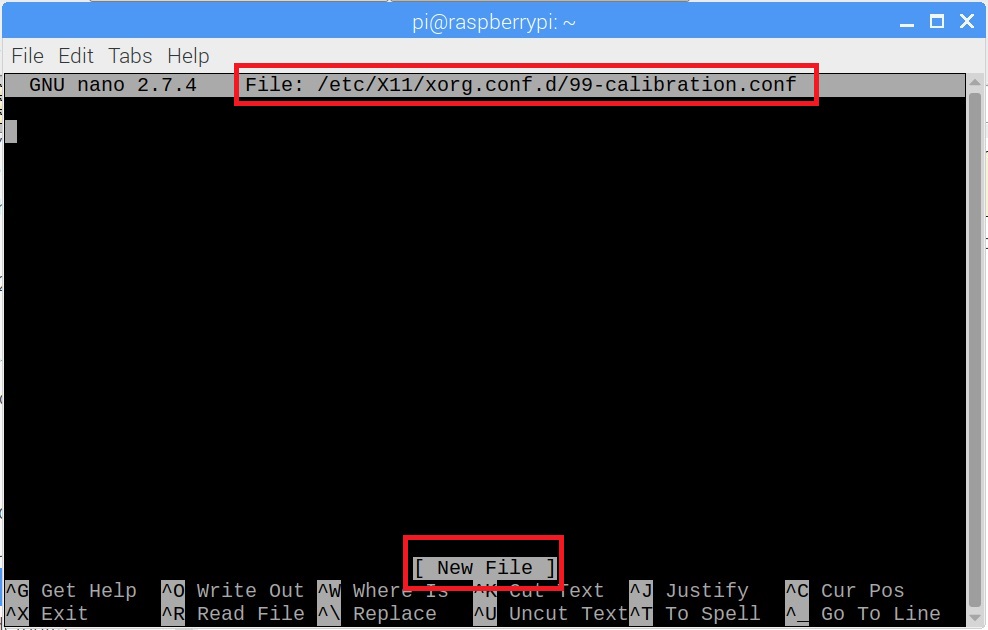
⑤タッチ設定数値を貼り付ける
右クリックで貼り付け>>Ctrl+Oで保存>>enterで確認します
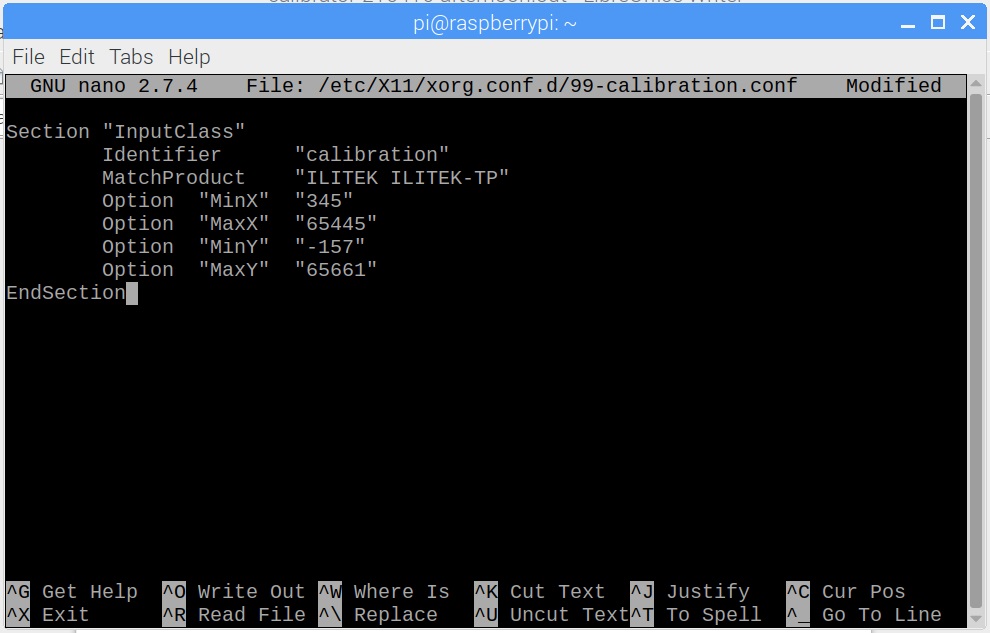
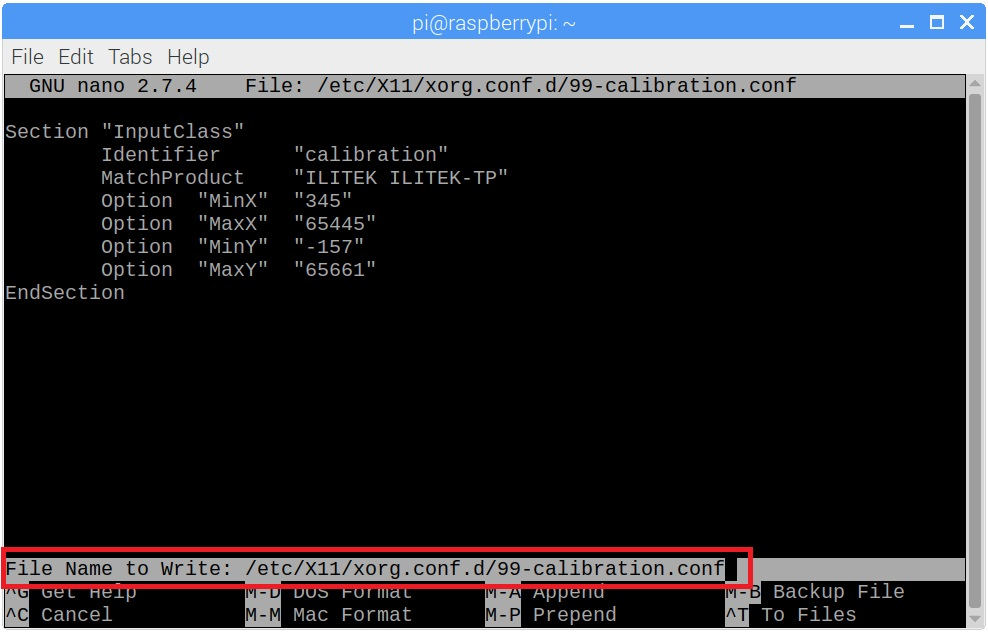
⑥ 再起動する
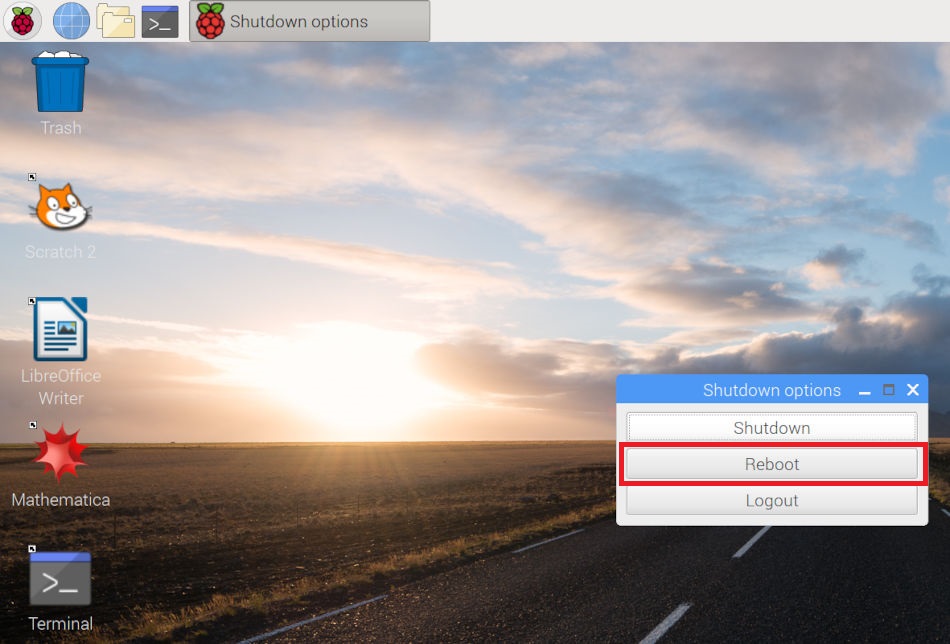
ラズベリーパイとM505Tのアプリケーションビデオ
補足説明:ラズベリーパイ OSのインストール方法
ラズベリーパイは様々なモバイルOSに対応していますが、初心者向けに最もおすすめなのは、ラズベリーパイ財団がDebianをベースに開発したラズベリーパイ OS(旧Raspbian)です。ラズベリーパイ財団の提供するツールであるラズベリーパイ Imagerから、初心者でも簡単にラズベリーパイ OSをダウンロード、インストールができます。
ラズベリーパイを購入したら、まず8GB以上のSDカードを準備し、次の手順に従ってラズベリーパイ OSをインストールしてください。
① ノートPCにRaspberry Pi Imagerをインストールする
https://www.raspberrypi.org/software/ からWindows版またはMac版の ラズベリーパイ Imager をダウンロードしてインストールします
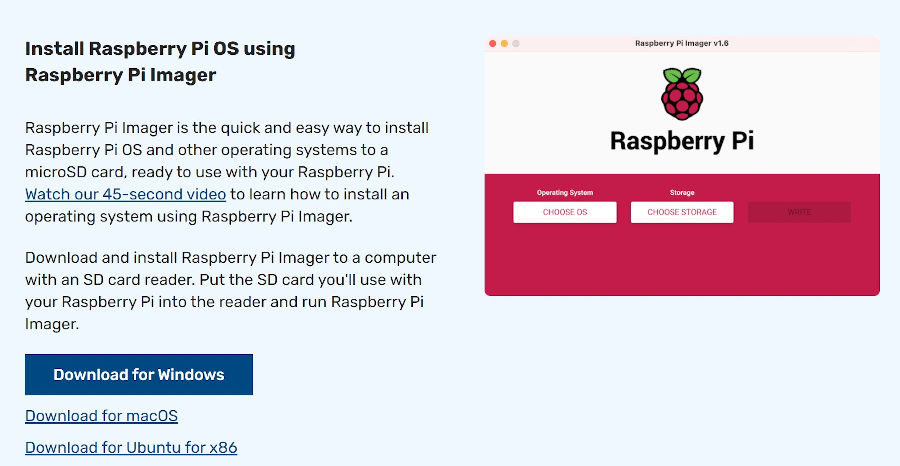
② SDカードをノートPCに挿入する
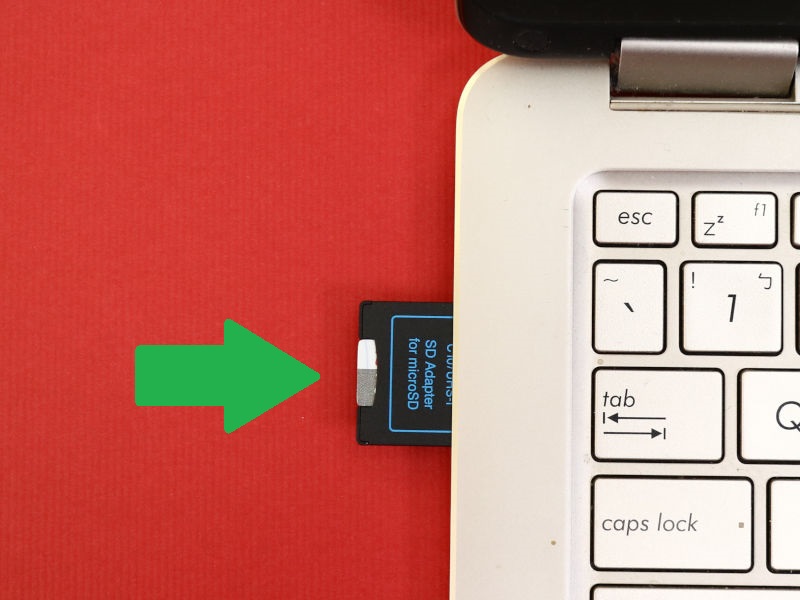
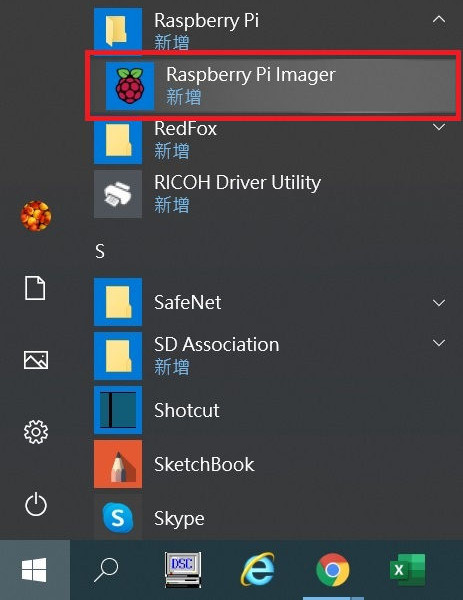
③ インストールしたいOSを選択する
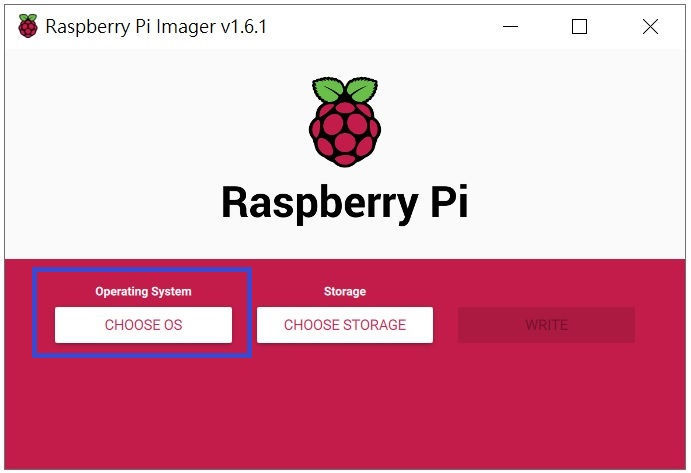

④ 使用したいSDカードを選択する


⑤ 「Write」をクリックする
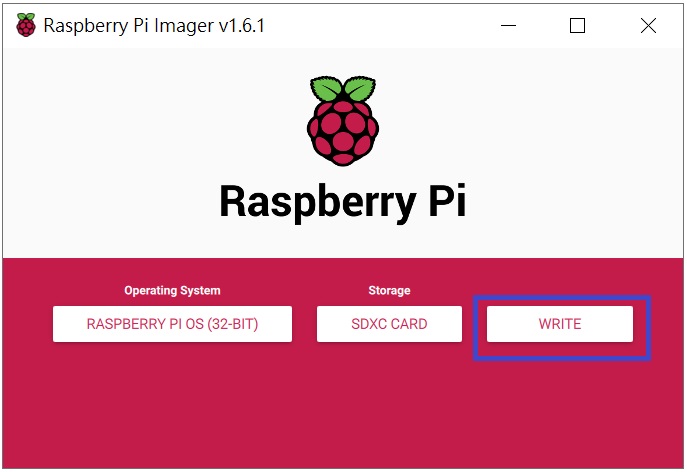
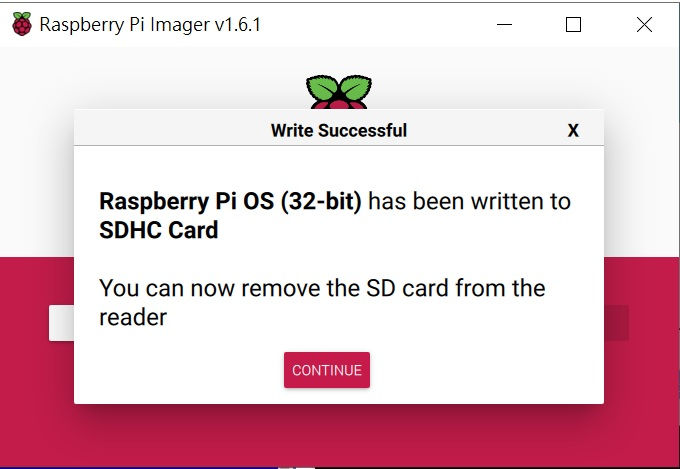
ラズベリーパイ OSでよく使われるモニター設定値
ラズベリーパイ OSのResolution設定オプションは、CEA(HDMI_group=1、TV用)とDMT(HDMI_group=2、モニター用)の2種類に分けられ、通常のPC用モニターではDMTが使われます。次の表は、よく見られる外付けHDMIモニターで使用する解像度の項目です。
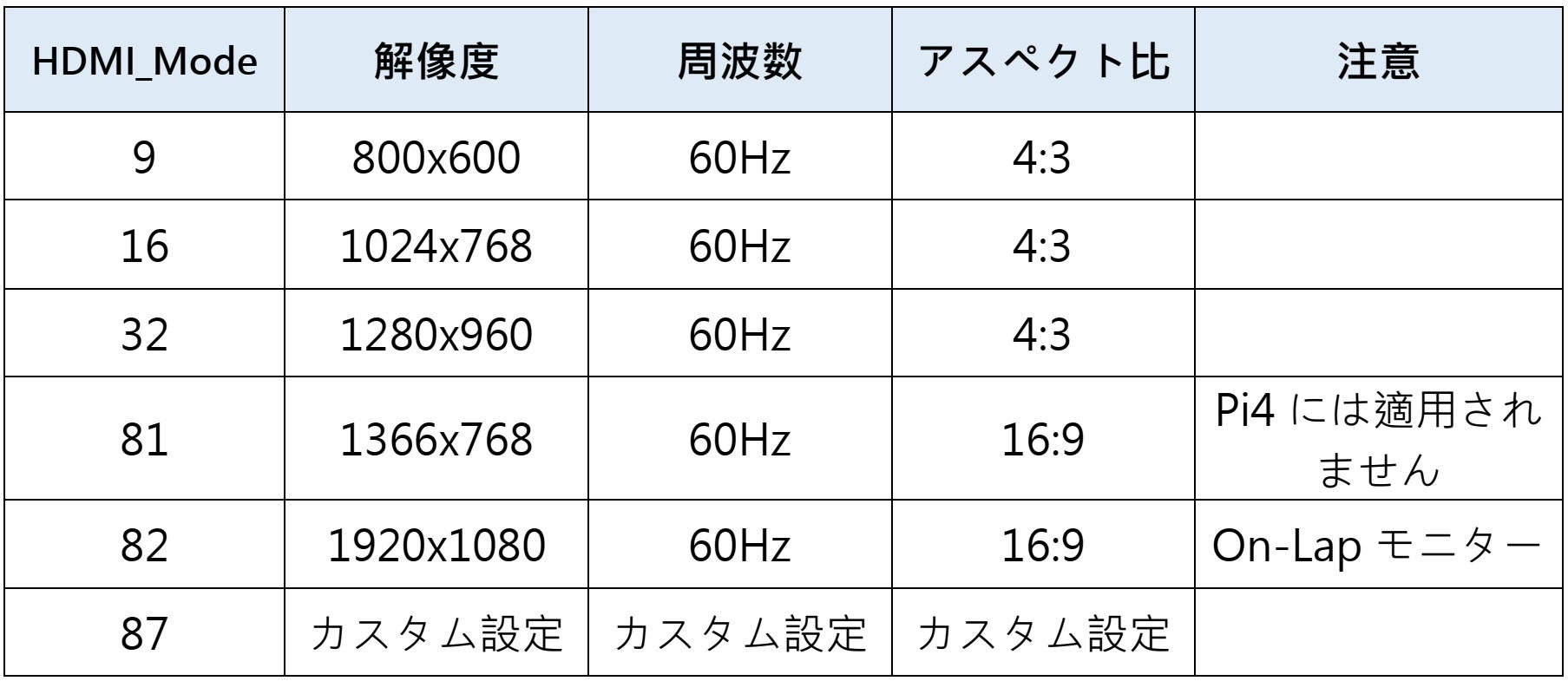
注:市販のラズベリーパイ 7インチタッチモジュールは、解像度が1024×600 60Hzとなっていますが、ラズベリーパイ OS のResolutionではこの項目がありません。そのため、config.txtへ進み、hdmi_mode=87と入力し、hdmi_cvtコマンドを使用して解像度を自分で設定する必要があります。



